Муниципальное общеобразовательное учреждение лицей №88 Кафедра новых информационных технологий Формирование икт компетенции руководителя образовательного учреждения (Методическое пособие)
| Вид материала | Методическое пособие |
- Муниципальное общеобразовательное учреждение лицей №88 Кафедра новых информационных, 638.42kb.
- Департамент образования г. Братска муниципальное общеобразовательное учреждение лицей, 1002.75kb.
- Департамент образования г. Братска муниципальное общеобразовательное учреждение лицей, 738.03kb.
- Публичный отчет муниципального бюджетного образовательного учреждения «Лицей №130 «раэпш», 1248kb.
- Информационная карта, 2933.78kb.
- Общая характеристика образовательного учреждения, 1160.03kb.
- Публичный доклад директора Муниципального общеобразовательного учреждения лицей, 450.88kb.
- Публичный доклад директора муниципального общеобразовательного учреждения лицея №24, 865.76kb.
- Муниципальное общеобразовательное учреждение, 515.34kb.
- Муниципальное общеобразовательное учреждение лицей №82, 783.57kb.
Интерфейс пользователя
Интерфейс пользователя — это совокупность правил взаимодействия пользователя с аппаратно-программными средствами ПК. При разработке данных правил учитываются знания и навыки потенциальных пользователей, а также особенности используемых ими аппаратно-программных средств. Правила должны быть естественными, с точки зрения пользователя, легко осваиваться, должны быть едиными и последовательными для всех компонентов программы и для всех этапов решения задачи.
В процессе работы с приложениями операционной системы Windows XP видно, что пользовательский интерфейс приложений очень дружественен к пользователю, то есть отвечает необходимым требованиям: он понятен и прост в использовании. Разные приложения и программы имеют аналогичный интерфейс, что позволяет пользователю, освоив одну программу, не испытывать трудностей при освоении другой.
Рабочий стол
После того как запустили Windows XP, на экране компьютера появится рабочий стол. Основные элементы интерфейса: рабочий столл (рабочая область экрана, на которой отображаются окна, в том числе диалоговые, значки и меню):
- рабочий стол (рабочая область экрана, на которой отображаются окна, в том числе диалоговые, значки и меню).
- панель задач.
- ярлыки.
- панель быстрого запуска.
- кнопка Пуск.
- Область уведомления.
Информационные системы и информационные модули программной реализации информационного пространства образовательного учреждения
Информационные системы и информационные модули дополнительного обеспечения
«Краеугольными камнями» в компьютерной реализации информационного пространства коллективного доступа образовательного учреждения являются:
• информационная система планирования, организации и управления учебным процессом. Наглядной реализацией такой системы являются системы разработки Расписания учебных занятий и его оперативного ведения (как вариант — «АРМ Завуча»);
• информационная система администрирования деятельности образовательного учреждения. Под подобными системами подразумеваются программы создания и ведения общей информационной базы, включающие пользовательские интерфейсы Администраторов — Руководителей учреждения. Иногда их не вполне корректно называют «АРМ Директора»;
• информационная система обеспечения, содержания учебного процесса цифровыми образовательными ресурсами. В качестве подобных систем выступают как программные оболочки, позволяющие конструировать содержание цифровых образовательных ресурсов любых учебных предметов, так и конкретные предметные разработки, входящие в состав школьной медиатеки.
До окончательного формирования структуры описываемого информационного пространства основные системы должны быть дополнены информационными модулями обеспечения образовательного процесса. Состав информационных модулей в случае конкретных учреждений может различаться, но, как правило, в него должны входить блоки обеспечения деятельности следующих специалистов:
• библиотекарь;
• психолог;
• логопед;
• медицинский работник;
• бухгалтер (при наличии собственной бухгалтерии);
• завхоз;
• ответственный за организацию питания,
а также других участников Единой информационной среды ОУ.
Конкретные приложения
Перечисленные выше информационные системы и информационные модули дополнительного обеспечения, с точки зрения компьютерной реализации, представляют собой конкретные приложения. Каждое из них решает свои специфические задачи. В зависимости от этих решаемых задач конкретные приложения могут представлять собой АРМы — автоматизированные рабочие места пользователей, к которым относятся все участники информационного пространства.
Любое из конкретных приложений работает с определенным набором информации — базой данных. Для того чтобы воспользоваться обобщенными данными этих баз, получить возможность анализировать процессы, происходящие на конкретных участках деятельности и принимать обоснованные управленческие решения, необходимо эти данные свести воедино. Поэтому процесс формирования информационного пространства включает в себя также решение задачи интеграции баз данных информационных систем и модулей и компоновки на их основе единой базы данных.
Интеграция баз данных систем и модулей в единую информационную базу образовательного учреждения
Вывод, который логично вытекает из предыдущих построений, выглядит следующим образом:
Компоновка единой базы данных (компьютерного отображения соответствующего информационного поля) и организация постоянного доступа к ней всех участников учебного процесса через информационные системы и модули и есть по сути своей решение задачи построения компьютерной реализации информационного пространства открытого доступа образовательного учреждения.
Формирование подобной базы требует решения достаточно сложных задач, связанных в первую очередь с необходимостью ее определения структурирования, мотивации конкретных исполнителей, установления иерархии и объема пользовательских прав, организации взаимосвязи с другими структурными звеньями (информационными системами и дополнительными информационными блоками) общего информационного пространства.
Поскольку задача формирования общей базы данных достаточно сложна, имеет большое значение, а основными пользователями хранящейся в ней информации являются администраторы, то за ее реализацию отвечает одна из основных информационных систем, а именно — система администрирования деятельности образовательного учреждения.
Роль руководителя в процессе формирования информационного пространства в рамках создания Единой информационной среды
Роль и место руководителя в процессе информатизации образовательного
учреждения
Сформулировав определение информационного пространства, сформировав его структуру и определив круг участников, необходимо обратить внимание на один из самых сложных вопросов, с которым придется столкнуться в практике его построения.
Как правило, этот вопрос задает себе любой руководитель образовательного учреждения, столкнувшийся вплотную с проблемой информатизации — «Кто все это будет делать?». И точно так же, как от правильного ответа на вопрос «Что конкретно нужно делать?», от ответа на этот вопрос зависит, будут ли внедрены информационные технологии в работу данного образовательного учреждения.
Для того чтобы добиться положительного результата, руководителю нужно не только самому поверить в необходимость внедрения информационных технологий, но и убедить в необходимости этого и вовлечь в решение данной задачи своих сотрудников. Единственный способ добиться реального вовлечения в процесс информатизации всех участников информационного пространства — сделать его осмысленным и мотивированным.
Мотивация использования компьютерных технологий может быть весьма разнообразной, как личностной, так и коллективной, в диапазоне от понятия «простой необходимости» до «престижности образовательного учреждения». Но, как показывает практика, одним из самых естественных побудительных мотивов использования компьютера был и остается ответ на вопрос, насколько успешно компьютерные приложения решают наиболее сложные информационные задачи, «некомпьютерное», бумажное решение которых заведомо трудно и малоэффективно. Примером подобных задач может служить задача составления Расписания.
Как следствие, явно недостаточно только обеспечить участников учебного процесса наличием конкретных приложений, отдать соответствующему исполнителю команду и сидеть ждать результата, что очень часто встречается в сегодняшней практике руководителей образовательных учреждений, — необходимо еще и разбираться в предлагаемых рынком компьютерных решениях.
Подчеркивая роль руководителя в процессе информатизации образовательного учреждения, необходимо отметить и ту важную роль, которую играет в этом личностный фактор. По нашему глубокому убеждению, без личного желания и воли, а также практической готовности руководителя образовательного учреждения, любые попытки информатизации вверенной ему школы заведомо обречены на провал.
Критерии отбора компьютерных решений для внедрения выбранной модели реализации информационного пространства
Руководитель учреждения должен уметь не только определять те «гордиевы узлы», решение которых без использования компьютерных технологий требует серьезных временных и трудозатрат, но и должен научиться видеть, насколько эффективно предлагаемые для внедрения компьютерные приложения решают наиболее сложные информационные проблемы.
Работая над созданием информационного пространства необходимо также учитывать, что одной из самых больших трудностей, которая встретится на пути в содержательном решении вопроса построения единой информационной базы, явится ее объем. В реальной жизни образовательного учреждения совершенно невозможно себе представить, что удастся найти какого-либо сотрудника, который готов один, аккуратно, разумно и осмысленно наполнить ее содержанием, даже при наличии желания, соответствующего аппаратного и программного обеспечения. Практика внедрения информационных систем в работу образовательных учреждений подсказывает, что вряд ли кто-нибудь будет вводить огромное количество информации в компьютер без создания следующих условий:
• четкого и ясного разделения всего объема информации по исполнителям;
• обеспечения мотивации использования информационных систем у каждого из исполнителей на своем участке.
Следовательно, единственный путь обеспечения формирования информационного пространства — отбор целевых, полностью мотивированных к использованию компьютерных приложений, причем таких, которые:
обеспечивали бы значительное сокращение временных и трудозатрат на наиболее значимых направлениях деятельности;
поддерживали бы выработанную годами и весьма традиционную методику работы с информацией всех ключевых пользователей — сотрудников учреждений образования: директора и его заместителей, секретаря и диспетчера, классных руководителей и преподавателей предметников;
обеспечивали бы функциональную надежность информационных модулей дополнительного обеспечения (библиотека, социально-педагогическая и психологическая службы, медицинское обеспечение, организация питания, бухгалтерия, хозяйственная служба и т. д.) и постоянный взаимообмен данными между ними и основными информационными системами;
поддерживали бы «доступность» необходимой информации для родителей;
обеспечивали бы подготовку и передачу необходимой информации для вышестоящих органов управления образованием.
Работа со справочной системой Windows XP
Обучение компьютерным программам разделяется на несколько этапов:
1.Первые шаги по самоучителю или при помощи других лиц. Знакомство с интерфейсом.
- Изучение возможностей программы посредством выполнения специальных упражнений.
- Самостоятельное изучение по любым доступным источникам информации
(справочная система, Интернет).
Одним из важных приемов изучения программ является чтение справочной системы. Справочная система необходима после получения базовых навыков работы с программой. Например, просмотрев меню и увидев незнаковый пункт необходимо открыть справочную систему (пункт Справка или нажатие клавиши F1 во многих программах), набрать в строке поиска ключевое слово (название данного пункта меню) и провести анализ результатов поиска. Как правило, это оказывается достаточным для понимания назначения инструмента.
Справка также необходима для решения проблемных ситуаций, для оптимизации работы, поиска более удобных и быстрых в использовании инструментов, для общего повышения компьютерной грамотности.
Пункт Справка (Помощь, Help) присутствует во всех программах.
Ознакомимся с возможностями справочной системы Windows.
Справка и поддержка — централизованное хранилище справочных файлов, диагностики и устранения неполадок, других служб технической поддержки.
Д
 ля вызова справочной системы нужно щелкнуть кнопку Пуск и в главном меню выбрать пункт Справка и поддержка.
ля вызова справочной системы нужно щелкнуть кнопку Пуск и в главном меню выбрать пункт Справка и поддержка.В поле Найти ввести ключевое
слово для поиска (например,
Панель задач). Щелкнуть зеленую стрелку справа от поля ввода.
Из списка результатов поиска
выбрать Словарь терминов и
щелкнуть левую кнопку мыши.
Справа отобразится описание
Панели задач.
- Щелкнуть ссылку Закрепление панели задач в позиции и внимательно изучить рекомендации по изменению положения панели задач на экране и с их
помощью переместить Панель задач, расположив ее вертикально в правой части экрана.
- Вернуть Панель задач в исходное положение.
- Ввести в поле Найти Фразу сочетание клавиш. Изучить рекомендуемые разделы. В них найти приемы работы с клавиатурой, значительно увеличивающие скорость и комфорт работы с программами. Щелкнуть раздел Общие
сведения о сочетаниях клавиш Windows.
ИСПОЛЬЗОВАНИЕ MICROSOFT OFFICE В ДЕЯТЕЛЬНОСТИ РУКОВОДИТЕЛЯ ОБРАЗОВАТЕЛЬНОГО УЧРЕЖДЕНИЯ
Каждый руководитель образовательного учреждения, для облегчения своей деятельности, должен иметь представление о системах компьютерного делопроизводства, изучить возможности внедрения в образовательном учреждении электронного документооборота. Далее в предложенной работе можно познакомиться с офисными программами, помогающими упорядочить документы образовательного учреждения, научиться приемам работы с электронным текстом, который обладает одинаковыми характеристиками во всех программных продуктах. Основные приемы работы в данных программах подготовят для пользователя базу знаний, необходимых в использовании программного продукта «1С: ХроноГраф Школа».
Приемы и методы подготовки
организационно-распорядительных документов в Microsoft Word
Организационно-распорядительные документы
Текстовый редактор Microsoft Word служит для создания и редактирования текстовых документов различного уровня сложности. Администратору образовательного учреждения данная программа может помочь в создании статей, отчетов, а также в подготовке организационно-распорядительных документов.
При подготовке организационно-распорядительных документов, пользователь должен руководствоваться действующими нормативно-методическими документами в области делопроизводства, утвержденными Государственным комитетом РФ по стандартизации и Федеральной архивной службой России:
ГОСТ Р 6.30-2003 «Унифицированные системы документации. Унифицированная система организационно-распорядительной, документации. Требования к оформлению документов». М.: Изд-во стандартов, 2003. «Методические рекомендации по работе с документами в общеобразовательных учреждениях» (Письмо Минобразования РФ от 20 декабря 2000 г. N 03-51/64) — ers.ru/admin/docs/4_l.rtf
При оформлении организационно-распорядительных документов (приказов, протоколов, актов и др.) выполняются типовые управленческие действия, связанные с согласованием, подписанием, утверждением этих документов, с доведением их до сведения работников под расписку. При этом на документах проставляются стандартные надписи: подпись, гриф утверждения, визы согласования и ознакомления.
Отдельные надписи называются реквизитами документа и влияют на его юридическую силу, в связи с чем требуют правильного оформления в соответствии с действующими нормативами. Каждый документ имеет индивидуальный набор реквизитов, отражающий его особенности и назначение в управленческом процессе. В то же время определенные реквизиты являются абсолютно обязательными для каждого документа независимо от его вида и разновидности.
К обязательным для всех ОРД (организационно-распорядительных документов) реквизитам относятся:
- наименование организации,
- дата документа,
- регистрационный номер,
- текст,
- подпись.
Другие реквизиты обязательны для отдельных видов документов. Например, для писем необходимы справочные данные об организации, адресат, отметка об исполнителе, а для приказов — наименование вида документа и место его издания.
Среди обязательных реквизитов есть постоянные, которые не меняются вообще (например, наименование вида документа) или длительное время (например, наименование организации, справочные данные об организации). Многие реквизиты не могут быть постоянными и все время меняются полностью или частично (например, дата документа, заголовок к тексту, текст, отметка об исполнителе и др.).
При оформлении документов реквизиты группируются в пределах трех основных частей, на которые можно условно разделить любой документ: заголовочная, содержательная, оформляющая.
Заголовочная часть — это начало документа, где содержатся сведения об организации (авторе документа) и первичные данные о самом документе.
Содержательная часть — главная часть документа, раскрывающая его смысл и назначение.
Оформляющая часть — совокупность реквизитов, подтверждающих подлинность документа и достоверность содержащихся в нем сведений. В оформляющей части документа располагаются также вспомогательные делопроизводственные отметки на документах, облегчающие работу с ними.
Главной частью документа, безусловно, является содержательная, т. е. текст или таблица, анкета, отражающие смысл и цель документа, ради которых он был составлен. Однако нельзя пренебрегать заголовочной и особенно оформляющей частями, благодаря которым документ приобретает юридическую силу. Подготовка любого документа, таким образом, всегда складывается из двух взаимосвязанных процессов: составление текста (работа над содержательной частью) и оформление документа — придание документу юридической силы.
Изучение практики работы современных организаций показывает, что далеко не каждый бумажный носитель с записанной на нем информацией можно назвать документом. И главной причиной этого, как правило, является отсутствие или неверное оформление отдельных реквизитов документа. В связи с этим каждый специалист, работающим со служебными документами, должен хорошо знать правила оформления всех предусмотренных ГОСТ Р 6.30-2003 надписей на организационно распорядительных документах, а также способы расположения реквизитов и размеры отведенных для них полей.
Структура электронного документа
Для формирования электронного документа необходимо задать размеры листа, области печати, параметры абзацев, списков и других элементов — так, как они должны выглядеть при печати.
Размеры листа задаются в сантиметрах. Размеры элементов, как правило, формируются исходя из размеров отступов от других элементов либо в сантиметрах, либо в пунктах (1 см = 30 пунктов).
Для эффективной работы с программой необходимо знать все элементы, применяемые при форматировании документа. Все они встречаются в пунктах меню программы Word. Для поиска необходимого элемента в меню используйте Справку Microsoft Office Word (клавиша F1) или задайте вопрос Помощнику.
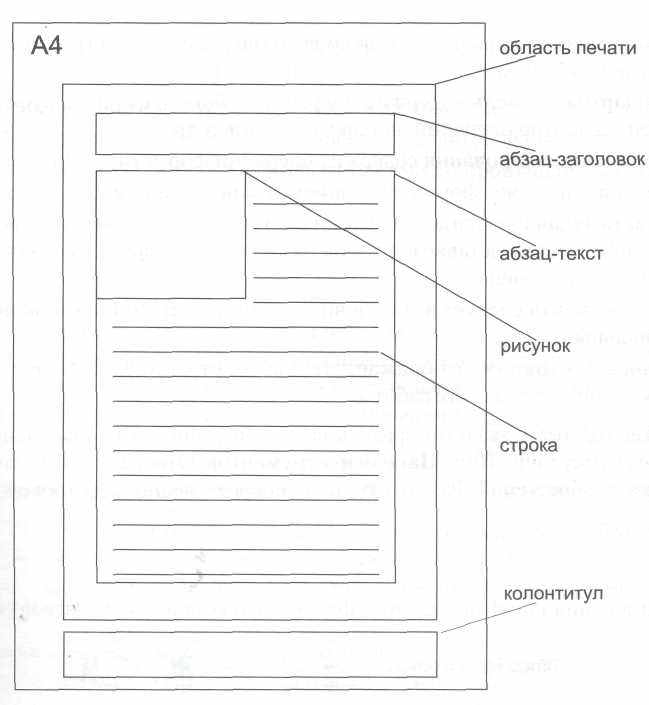
Интерфейс программы
Для того чтобы создавать документы, необходимо изучить основные приемы работы в программе Microsoft Office Word.
Загрузив программу MS Word, необходимо обратить внимание на интерфейс программы. Сразу видно строку меню, подобную той, которую видели в программе Проводник. Как уже было замечено выше, интерфейсы всех программ операционной системы Windows схожи между собой, что облегчает их изучение.
Прежде всего, для работы вам понадобятся объекты, перечисленные на рисунке.
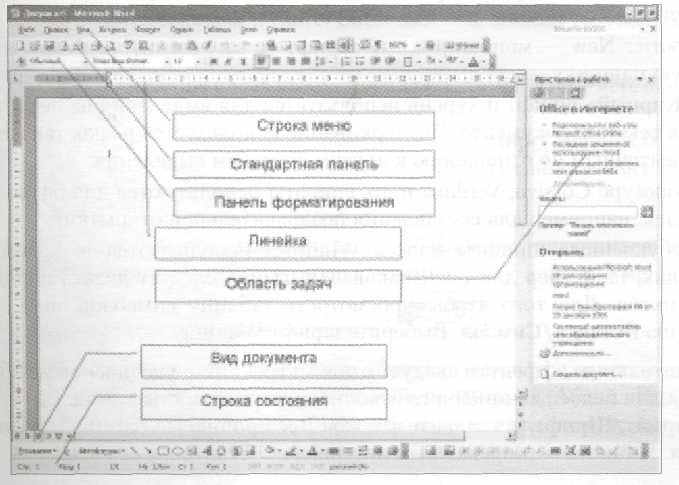
Строка меню содержит пункты по всем операциям с программой, сгруппированные по разделам.
Стандартная панель содержит операции работы с файлом, буфером обмена, отмену и повтор операций, вставку объектов и др.
отмену и повтор операций, вставку объектов и др.
Панель форматирования содержит операции форматирования текста.
Линейка управляет форматированием абзацев и таблиц.
Область задач предлагает операции по открытию документа, поиску справочной информации, вставке картинок из коллекции, работе со стилями и др. Может быть отключена.
Вид документа следует задать в виде разметки страницы как наиболее функциональный.
Строка состояния отображает текущую страницу, количество страниц,
информацию о режимах работы.
Для удобства работы можно отобразить на экране дополнительные панели инструментов через пункт меню Вид/ Панели инструментов.
Приемы и методы использования Microsoft Excel
в работе администратора образовательного учреждения
Программа Microsoft Excel незаменима в работе администратора образовательного учреждения. Данная программа входит в пакет Microsoft Office и предназначена для работы с электронными таблицами. Программу рекомендуется использовать в случае, когда необходимо работать с большой таблицей, для построения диаграмм, а также для проведения расчетов. Программа первоначально была создана как средство для подготовки и оформления офисных документов: сводок, ведомостей, счет-фактур, накладных и т.д. С течением времени программа превратилась в мощный инструмент анализа данных. С помощью дополнительной программы «Мастера диаграмм» результаты аналитической работы представляются в графической форме, что наглядно улучшает восприятие данных, раскрывает динамику анализируемых показателей, украшает отчет.
Программа обладает богатым арсеналом математических, статистических, логических и других функций (всего несколько сотен), которые позволяют производить любые расчеты с данными, проводить статистические исследования успеваемости, формировать отчеты, проводить автоматическое тестирование и т.д.
Программа Excel обладает при своей простоте и удобстве настолько большими возможностями, что основатель Microsoft Билл Гейтс отметил, что она стала одним из поворотных продуктов своего времени: «Это была одна из лучших технических разработок, какие когда-либо видел мир микрокомпьютеров».
Примеры использования Microsoft Excel в ОУ:
- ведение классного журнала,
- составление расписания,
- ведение бухгалтерской и другой отчетности, расчеты по бюджету,
- подготовка документов со сложным оформлением, требующим табличного
разбиения,
- статистическая обработка баз данных по сферам деятельности ОУ,
- анализ успеваемости учеников, расчет качества обучения,- выделение групп
учащихся по категориям,
- математические расчеты на уроках математики, физики и информатики,
- построение диаграмм во всех сферах работы ОУ,
- автоматическое тестирование.
Когда необходимо использовать программу Excel?
- Когда необходимо произвести вычисления, в частности проанализировать
данные.
- Когда объем вводимых табличных данных превышает размер одной страницы.
- Когда информация в таблице требует дальнейшего структурирования (перемещение колонок и строк, ввод новых колонок и т. п.).
- Когда необходимо представить данные в виде диаграмм.
Приемы и методы подготовки деловых презентаций
в Microsoft PowerPoint
Что такое презентация и какие бывают презентации
В общем случае презентацией называется набор слайдов, содержащий информацию на определенную тему и сопровождаемый необходимыми комментариями в устной или печатной форме.
Современные средства мультимедийных технологий дают школьному администратору богатейшие возможности для реализации своих профессиональных задач или планов. Презентации могут включать в себя высококачественную графику и видеоизображения, анимацию, звуковое сопровождение, и все эти объекты можно связать анимационными эффектами.
Все презентации делятся на две группы: для индивидуального и аудиторного использования. Это очень условное деление, потому что в каждой из групп можно еще выделить несколько подгрупп. Но эти две группы имеют много общего, но, естественно, есть много существенных различий, которые необходимо учитывать при их создании.
Презентации могут быть линейными (с линейной навигацией), т. е. представление информации происходит от одного слайда к другому. Линейные презентации имеют широкое распространение, быстро создаются и играют значительную роль в образовательном процессе.
Следующая группа презентаций — интерактивные презентации (с разветвленной навигацией), в которых возможен поворот сюжета, т. е. возможен переход от одной темы к другой, и переходами управляет докладчик.
Условия демонстрации
Прежде всего необходимо решить, в каких условиях будет использоваться материал.
Ситуация № 1 — доклад, отчет, лекция.
Проецирование слайдов на большой экран. Это может быть выступление на педсовете, конференции, совещании директоров и т. д. Слушатели следят за показом со своих мест.
Ситуация № 2 — учебный класс, семинар.
Слушатели во время показа презентации видят ее на своих компьютерах. Вы даете пояснения (неважно, используя большого экран или собственный компьютер). При этом вы управляете показом презентации и даете свои комментарии.
Ситуация № 3 — презентация в роли раздаточного (электронного) материала.
Слушатели самостоятельно знакомятся с презентацией (без вашего присутствия и комментариев).
Соответственно меняются требования к подготовке ваших материалов.
Доклад в аудитории
В Ситуации № 1 (доклад) только вы решаете, что и в какой последовательности показывать в презентации.
В данном случае важно учитывать расстояние от зрителей до экрана.
Вы можете использовать старый театральный принцип «предмет меньший, чем спичечный коробок, из зала не виден». Это означает, что вы не можете делать слишком мелкий текст на слайдах, поскольку он не будет виден слушателям.
